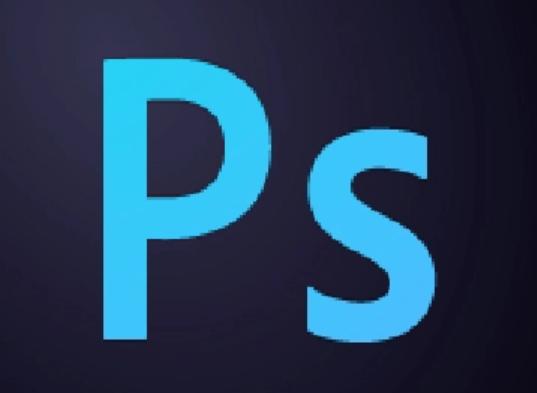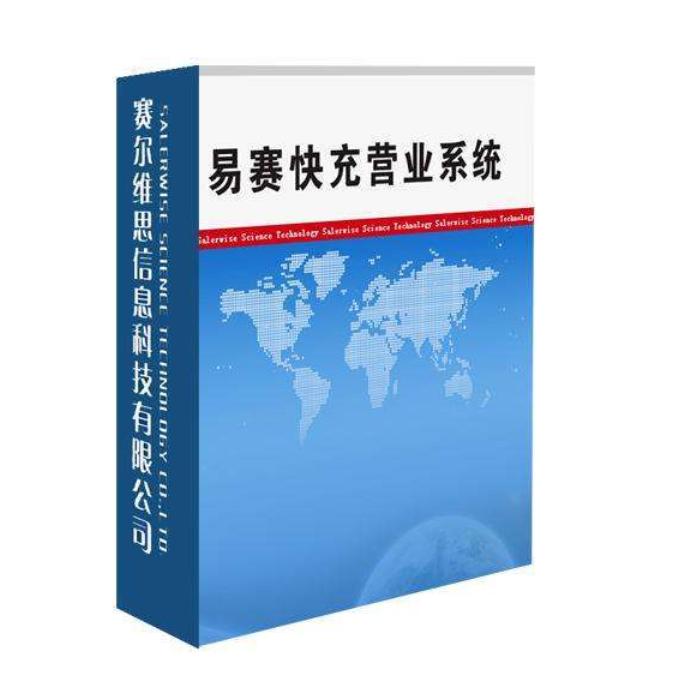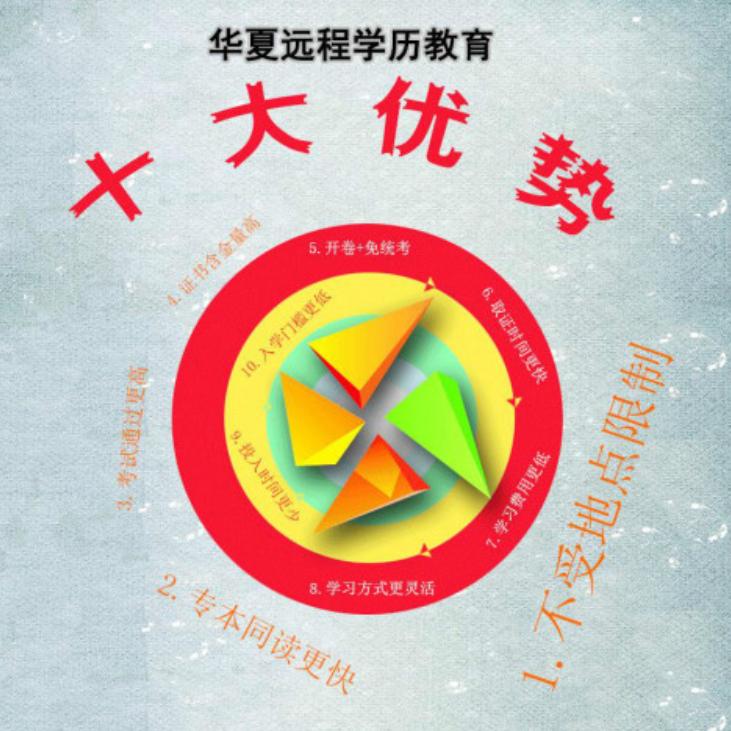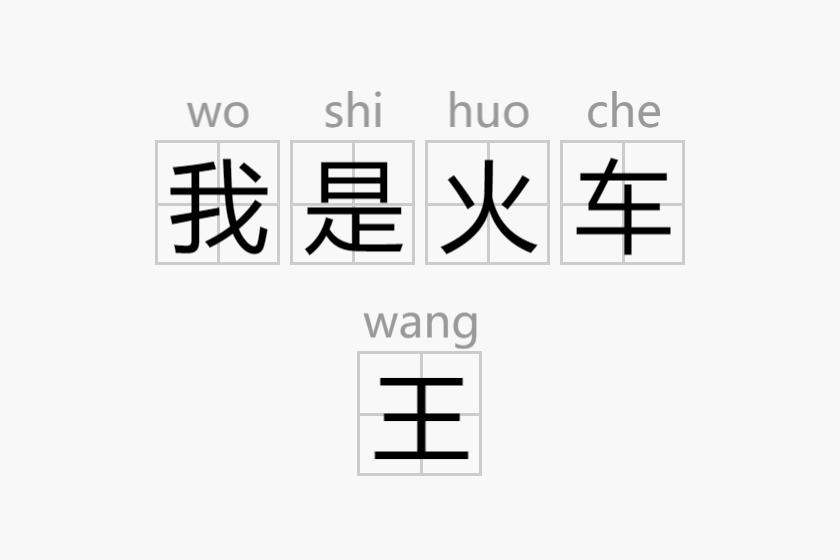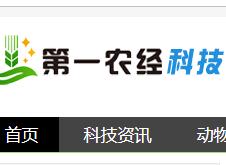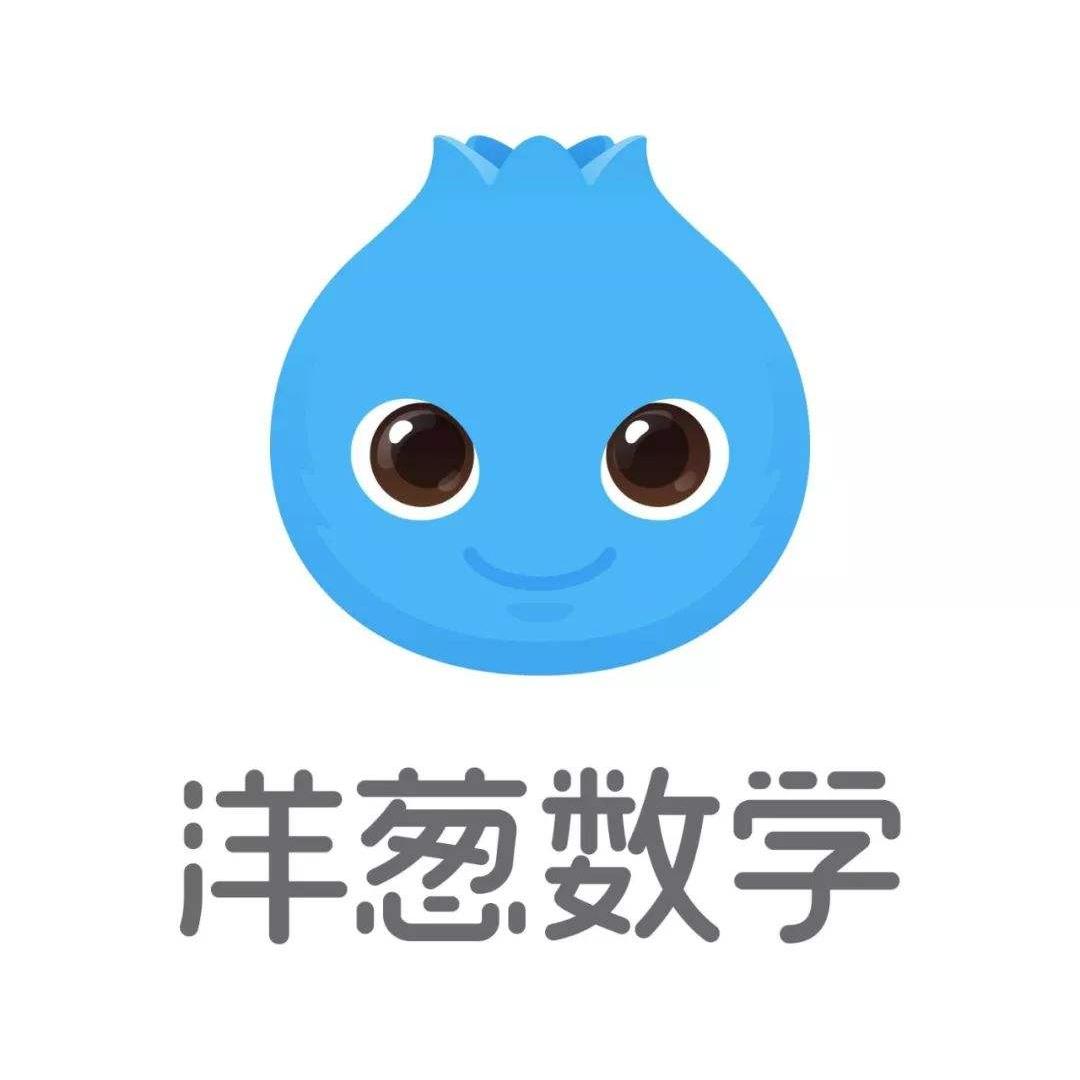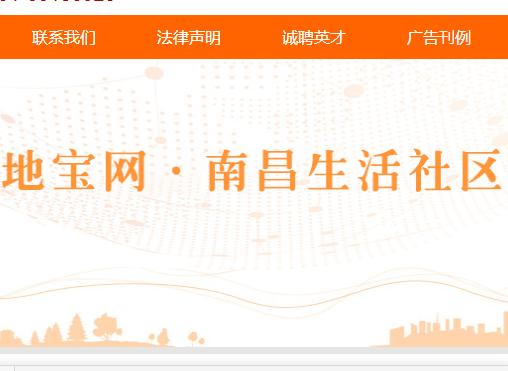軟件介紹
繼去年Adobe推出Photoshop CS6版本後,Adobe又在MAX大會上推出了最新版本的Photoshop CC (Creative Cloud)。在主題演講中,Adobe宣布了Photoshop CC(Creative Cloud)的幾項新功能,包括:相機防抖動功能、Camera RAW功能改進、圖像提升采樣、屬性面闆改進、Behance集成、同步設置以及其他一些有用的功能。
系統要求
WindowsnIntel® Pentium® 4 或 AMD Athlon® 64處理器(2 GHz或更快)nMicrosoft® Windows® 7 Service Pack 1、Windows 8或Windows 8.1n1GB RAMn安裝需要2.5GB可用硬盤空間;安裝過程中會需要更多可用空間(無法在可移動閃存設備上安裝)
1024x768顯示器(推薦使用1280x800),帶有 OpenGL® 2.0、16位顔色和 512 MB VRAM(推薦使用1GB)
您必須具備Internet連接并完成注冊,才能進行所需的軟件激活、會員資格驗證和在線服務訪問
Mac OSn帶有64位支持的多核Intel處理器nMac OS Xv10.7、v10.8或v10.9n1GB RAMn安裝需要3.2 GB可用硬盤空間;安裝過程中會需要更多可用空間(無法在使用區分大小寫的文件系統的卷或可移動閃存設備上安裝)
1024x768顯示器(推薦使用1280x800),帶有OpenGL 2.0、16位顔色和512 MB VRAM(推薦使用1GB)
您必須具備Internet連接并完成注冊,才能進行所需的軟件激活、會員資格驗證和在線服務訪問。
新增功能
智能參考線
按住Option(Mac)/Alt(Win)鍵并拖動圖層:如果在按住Option(Mac)或Alt(Windows)鍵的同時拖動圖層,Photoshop會顯示測量參考線,它表示原始圖層和複制圖層之間的距離。此功能可以與“移動”和“路徑選擇”工具結合使用。
路徑測量:在處理路徑時,Photoshop會顯示測量參考線。當您選擇“路徑選擇”工具,然後在同一圖層内拖動路徑時,也會顯示測量參考線。
匹配的間距:當您複制或移動對象時,Photoshop會顯示測量參考線,從而直觀地表示其他對象之間的間距,這些對象與選定對象和其緊密相鄰對象之間的間距相匹配。
Cmd(Mac)/Ctrl(Win)+懸停在圖層上方:在處理圖層時,您可以查看測量參考線。選定某個圖層後,在按住Cmd鍵(Mac)或Ctrl鍵(Windows)的同時将光标懸停在另一圖層上方。您可以将此功能與箭頭鍵結合使用,以輕移所選的圖層。
與畫布之間的距離:在按住Cmd鍵(Mac)或Ctrl鍵(Windows)的同時将光标懸停在形狀以外,Photoshop會顯示與畫布之間的距離。
鍊接智能對象的改進
您可以将鍊接的智能對象打包到Photoshop文檔中,以便将它們的源文件保存在計算機上的文件夾中。Photoshop文檔的副本會随源文件一起保存在文件夾中。選擇“文件”>“打包”。
您可以将嵌入的智能對象轉換為鍊接的智能對象。轉換時,應用于嵌入的智能對象的變換、濾鏡和其他效果将保留。選擇“圖層”>“智能對象”>“轉換為鍊接對象”。
工作流程改進:嘗試對鍊接的智能對象執行操作時,如果其源文件缺失,則會提示您必須栅格化或解析智能對象。
圖層複合
考慮一個帶有圖層符合的文件,且該文件在另外一個文件中以智能對象儲存。當您選擇包含該文件的智能對象時,“屬性”面闆允許您訪問在源文檔中定義的圖層複合。
此功能允許您更改圖層等級的智能對象狀态,但無需編輯該智能對象。
使用Typekit中的字體
通過與Typekit相集成,Photoshop為創意項目的排版創造了無限可能。您可以使用Typekit中已經與計算機同步的字體。這些字體顯示在本地安裝的字體旁邊。還可以在文本工具選項欄和字符面闆字體列表中選擇僅查看Typekit中的字體。
如果打開的文檔中某些字體缺失Photoshop還允許您使用Typekit中的等效字體替換這些字體。
現在您可以在文本工具選項欄和字符面闆字體列表中快速搜索字體。鍵入所需字體系列的名稱時,Photoshop會對列表進行即時過濾。您可以按字體系列或按樣式搜索字體。字體搜索不支持通配符。
模糊畫廊運動效果
路徑模糊
使用路徑模糊工具,可以沿路徑創建運動模糊。還可以控制形狀和模糊量。Photoshop可自動合成應用于圖像的多路徑模糊效果。
旋轉模糊
使用旋轉模糊效果(“濾鏡”>“模糊畫廊”>“旋轉模糊”),您可以在一個或更多點旋轉和模糊圖像。旋轉模糊是等級測量的徑向模糊。Photoshop可讓您在設置中心點、模糊大小和形狀以及其他設置時,查看更改的實時預覽。
A.原稿圖像B.旋轉模糊(模糊角度:15;閃光燈功能:50%;閃光燈閃光:2;閃光燈閃光持續時間:10°)C.旋轉模糊(模糊角度:60°;閃光燈功能:100%;閃光燈閃光:4;閃光燈閃光持續時間:10°)
圖像區域
Photoshop CC 2014允許您選擇位于焦點中的圖像區域/像素(“選擇”>“焦點區域”)。您可以擴大或縮小默認選區。
将選區調整到滿意的效果之後,請确定調整後的選區應成為選區或當前圖層上的蒙版還是生成新圖層或文檔。您可以選取下列輸出選項之一:
選區(默認)
圖層蒙版
新建圖層
新建帶有圖層蒙版的圖層
新建文檔
新建帶有圖層蒙版的文檔
識别功能
在Photoshop CC 2014中,潤色圖像和從圖像中移去不需要的元素比以往更簡單。以下内容識别功能現已加入算法顔色混合:
内容識别填充
内容識别修補
内容識别移動
内容識别擴展
使用“内容識别修補”、“内容識别移動”和“内容識别擴展”工具時,您可以微調對圖像應用算法顔色混合的程度。
生成器的增強
Photoshop CC 2014年推出以下增強生成器功能:
您可以選擇将特定圖層/圖層組生成的圖像資源直接保存在資源文件夾下的子文件夾中。包括子文件夾名稱/圖層名稱;例如:[子文件夾]/Ellipse_4.jpg
可以為生成的資源指定文件默認設置。創建空圖層時,其名稱以關鍵詞默認開始,然後指定默認設置。
3D打印
Photoshop CC 2014顯着增強了3D打印功能:
“打印預覽”對話框現在會指出哪些表面已修複。在“打印預覽”對話框中,選擇“顯示修複”。Photoshop将使用适當的顔色編碼顯示“原始網格”、“壁厚”和“閉合的空心”修複:
用于“打印預覽”對話框的新渲染引擎,可提供更精确的具有真實光照的預覽。新渲染引擎光線能夠更準确地跟蹤3D對象。
新重構算法可以極大地減少3D對象文件中的三角形計數
在打印到Mcor和Zcorp打印機時,可更好地支持高分辨率紋理。
啟用實驗性功能
Photoshop現在附帶以下可啟用以供試用的實驗性功能。
對高密度顯示屏進行200%用戶界面縮放
啟用多色調3D打印
觸控手勢
這些功能可能尚不能用于生産,因此使用時需要格外謹慎。執行以下操作啟用試驗性功能:
選擇“首選項”>“實驗性功能”。
選擇要啟用的實驗性功能。例如,選擇“啟用多色調打印”。
單擊“确定”。
重新啟動Photoshop。
同步設置改進
Photoshop CC 2014提供了改進的“同步設置”體驗,該功能具有簡化的流程和其他有用的增強:
您現在可以指定同步的方向。
您可以直接從“首選項”>“同步設置”選項卡中上載或下載設置。
現在您可以同步工作區、鍵盤快捷鍵和菜單自定
“首選項”>“同步設置”選項卡上的同步設置日志顯示上載/下載的文件、文件大小和上載/下載操作的時間戳。
3D圖像處理
OBJ組網格導入/導出
在Photoshop的早期版本中,當您打開包含多個網格和多個組的OBJ文件時,會在3D面闆中将所有網格作為一個組導入。從Photoshop CC 2014開始,網格和組的結構将在導入和導出操作過程中得以保留。
對話框增強功能
Photoshop CC 2014提供了有用的“紋理屬性”對話框增強功能:
您可以直接在該對話框中修改紋理的名稱
該對話框提供了一個新的“應用到匹配的紋理”選項。使用此選項,可以将當前的UV設置應用到相似的紋理。例如,您可能希望漫射圖和凹凸圖一起縮放。請按以下步驟進行操作:
放射性表面改進的彙聚
表面發射光線的紋理(例如,自發光紋理或顔色)在Photoshop CC 2014中可以更快地彙聚。
導出顔色查找表
您現在可以從Photoshop導出各種格式的顔色查找表。導出的文件可以在Photoshop、After Effects、SpeedGrade以及其他圖像或視頻編輯應用程序中應用。
您可以從具有修改背景圖層以及其他顔色的圖層中導出顔色查找表進行顔色修改。
其他增強功能
“圖層複制CSS”現在支持内陰影圖層效果
默認情況下啟用現在智能參考線
高亮畫筆現在顯示當前選定的畫筆和畫筆更改
您現在可以訪問快捷菜單和畫筆預設面闆中最近使用的畫筆預設
“顔色面闆”中的色譜拾色器現在可調整大小
“顔色面闆”中的新“色調”和“亮度拾色器”立方體
可以指定透明度仿色漸變
可以通過單個停止創建漸變。已保存的單漸變色标不與Photoshop的舊版本一起使用。
可以從當前漸變預覽樣本創建新漸變色标
MPEG-2和Dolby音頻的導入本機支持
支持新的視頻格式,包括Sony RAW及Canon RAW
固定邊緣液化從圖像邊緣進行變形
重新設置所有工具現在依然重新設置工具欄槽為默認位置
支持大型PNG文件(Photoshop和最大2GB限制)
新建文檔先前已設置對話框的改進UI内容